Bicara tentang cara setting gps akurasi tinggi samsung, mungkin hal ini menjadi sebuah pertanyaan untuk para pengguna ponsel yang tak bisa lepas dengan jaringan gps atau Global Positioning System yang membantu mereka untuk mempermudah menemukan lokasi, rute, atau bahkan arah jalan menggunakan Google Maps, ataupun ketika berbagi lokasi menggunakan aplikasi Whatsapp ataupun Telegram.
Sebagaimana kita tau, saat ini memang smartphone sudah menjadi hal yang penting bagi para pengguna. Banyak hal bisa dilakukan dengan menggunakan smartphone. Mulai dari berkomunikasi lewat aplikasi chat, berkirim file, hingga mengetahui lokasi menggunakan aplikasi Google Maps dan lain sebagainya. Tentu saja, hal ini didukung dengan fitur GPS yang memang menjadi salah satu hal penting di smartphone.
Daftar Isi
Cara Setting GPS Akurasi Tinggi Samsung
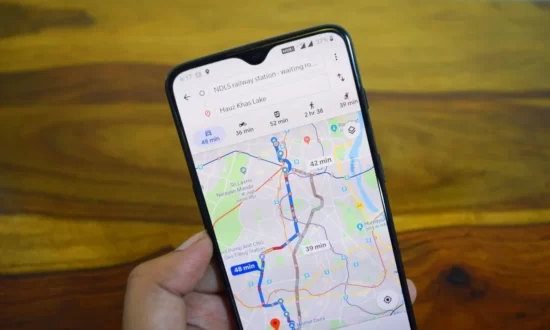
Namun sayangnya, ada saja beberapa pengguna yang mengalami masalah ketika mereka ingin melakukan pengaturan atau cara setting gps akurasi tinggi samsung, yang mana kerap menjadi kendala untuk mendapatkan lokasi yang lebih akurat ketika menuju sebuah lokasi atau rute.
Dan tentu saja, jika hal ini terjadi maka kamu bisa mengatasinya dengan beberapa cara mudah yang akan mimin jabarkan berikut ini.
Cara Setting GPS Akurasi Tinggi Samsung lewat Kalibrasi Google Maps
Langkah pertama yang bisa kamu lakukan untuk mengubah akurasi gps pada ponsel samsung agar berada di performa terbaik ialah dengan menggunakan bantuan kalibrasi yang ada di Google Maps.
Cara ini terbilang cukup sering dilakukan pengguna samsung, terlebih dari mereka yang rata-rata bekerja sebagai driver ojek online untuk mengetahui lokasi penjemputan ataupun pengataran dari order yang mereka dapatkan.
Lantas bagaimana caranya?
- Langkah pertama ialah pastikan kamu memiliki aplikasi Google Maps, jika belum kamu bisa mendownloadnya secara gratis melalui layanan Google Play Store
- Kemudian silakan login dengan menggunakan akun Gmail yang ada di perangkat kamu
- Setelah itu, buka aplikasi google maps dan masuk ke bagian settings atau pengaturan aplikasi Google Maps
- Pada perizinan lokasi pilih pada opsi izinkan dan gunakan mode gps mode akurasi akurat
- Setelah itu, kembali ke layanan Google Maps dan tunggu sampai titik lokasi yang tadinya berwarna abu-abu beurbah menjadi biru
- Klik pada titik bulat berwarna biru tadi, lalu pilih pada Calibrate Compass
- Nantinya Google Maps akan meminta kamu untuk menggerakkan ponsel sesuai dengan bentuk berupa pita, selama tiga kali
- Lakukan cara tersebut sampai kalibrasi sukses dilakukan.
Setelah status kalibrasi berubah menjadi tinggi, maka kamu bisa langsung melakukan restart pada perangkat, untuk menyesuaikan system dari GPS yang sudah kamu kalibrasi sebelumnya.
Namun jika mungkin kamu dalam kondisi mendesak, kamu bisa langsung menggunakan google maps untuk mencari lokasi, atau menuju suatu rute yang ingin kamu tuju.
Cara Setting GPS Akurasi Tinggi Samsung lewat Aplikasi GPS Fix
Kemudian untuk cara yang kedua adalah kita bisa menggunakan bantuan aplikasi yang bernama GPS Fix. Buat yang belum tau, aplikasi GPS Fix ini merupakan aplikasi yang membantu kamu yang mengalami masalah dengan kondisi GPS yang kurang akurat, atau kondisi lokasi tidak stabil sehingga tidak terdeteksi dengan baik.
Aplikasi ini tersedia secara gratis di Google play store, dan bisa kamu unduh secara gratis. Dan untuk cara penggunannya juga cukup mudah kok.
- Buka aplikasi Google Play Store, dan kemudian cari aplikasi GPS Fix
- Setelah ketemu, langsung saja klik pada tombol install dan tunggu sampai prosesnya selesai
- Kemudian kamu bisa langsung membuka aplikasi GPS Fix yang sudah di install tadi
- Berikan perizinan yang dibutuhkan, terutama lokasi
- Jika sudah, kamu bisa langsung mengklik pada opsi Fix GPS
- Secara otomatis, aplikasi Fix GPS akan mengirimkan sinyal ke satelit dari ponsel kamu, untuk mendapatkan lokasi yang akurat
- Tunggu prosesnya beberapa saat, sampai muncul pop up atau notifikasi GPS Fixed!
Secara garis besar, aplikasi ini memang digunakan untuk mengirimkan sinyal pada jaringan satelit untuk mendapatkan titik koordinat atau titik lokasi yang sesuai dengan lokasi perangkat kamu.
Dalam hal ini, penggunaan fitur GPS juga harus di setting dalam kondisi mode akurat, melalui cara pertama tadi. Hal ini bertujuan agar proses Fix GPS akan lebih cepat dari biasanya.
Cara Setting GPS Akurasi Tinggi Samsung lewat Aplikasi GPS Locker
Kemudian untuk cara yang ketiga juga kamu bisa menggunakan aplikasi yang bernama GPS Locker. Sebenarnya, aplikasi ini mirip dengan aplikasi GPS Fix, hanya saja untuk interface atau tampilannya jauh lebih mudah untuk dipahami pengguna awam sekalipun.
Dan tentu saja, cara penggunannya juga jauh lebih mudah.
- Download dan install aplikasi GPS Locker melalui layanan Google Play Store di smartphone samsung kalian
- Setelah itu, tunggu sampai proses installasinya selesai
- Jika sudah, kamu bisa langsung membuka aplikasi GPS Locker yang sudah kamu install tadi
- Kemudian, masuk ke bagian pengaturan atau tools dari GPS Locker dengan logo titik tiga di bagian pojok kanan/kiri atas
- Lalu pilih saja mode update a-gps untuk memperbarui data GPS dari ponsel kalian
- Jika sudah, langsung saja klik pada opsi LOCK GPS untuk mendapatkan lokasi yang pas
- Tunggu proses kalibrasinya selesai, dan jika sudah selesai atau ter-fix untuk Gps nya, kamu akan mendapatkan notifikasi berupa bunyi, dan juga data berupa bar kekuatan sinyal.
Dalam hal ini, ketika sedang dilakukan prose lock pada GPS, mimin menyarankan kamu untuk berjalan-jalan disekitar yang tidak terlalu jauh. Hal ini bertujuan untuk sinyal GPS bisa terdeteksi jika ada pergerakan dari ponsel kamu.
Selain itu, untuk update a-gps nya juga sangat membantu para pengguna untuk mendapatkan data dari lokasi yang paling update, sehingga proses lock gps ke mode akurat akan lebih cepat.
Dan setelah gps atau lokasi sudah berhasil terkunci dengan baik di mode akurat, tutup aplikasi GPS Locker, dan ketika muncul pop up, pilih saja minimize. Dan pastikan juga kamu sudah mengatur aplikasi GPS Locker untuk tidak di batasi dari mode baterai, karena akan lebih baik jika aplikasi ini berjalan terus selama kamu ingin mendapatkan lokasi yang akurat di smartphone samsung atau Google Maps.
Cara Setting GPS Akurasi Tinggi Samsung lewat Cara Manual
Dan cara yang terakhir adalah kamu bisa melakuakn pengaturan untuk mendapatkan akurasi tinggi pada GPS di smartphone samsung lewat cara manual. Cara ini mungkin terlihat cukup jadul, namun cara ini bisa menjadi alternatif untuk para pengguna samsung yang mengalami masalah pada GPS mereka.
- Masuk ke bagian pengaturan atau settings
- Setelah itu kamu bisa memilih pada opsi lokasi atau location
- Di dalam menu tersebut, kamu akan menmukan beragam aplikasi yang menggunakan perizinan lokasi di smartphone kalian
- Masuk pada location settings atau pengaturan lokasi
- Selanjutnya, kamu bisa memilih accuration mode atau mode akurasi
- Pada tahap ini, kamu bisa memilih pada opsi akurasi tinggi atau high accurate
- Terakhir, kembali ke layar utama dan tunggu biarkan GPS mu hidup
Sebagai tambahan, walaupun cara ini terbilang menjadi pilihan alternatif, namun akan lebih baik jika cara ini di kombinasikan dengan bantuan salah satu cara setting gps akurasi tinggi samsung di atas dengan menggunakan aplikasi.
Selamat mencoba, dan semoga bermanfaat.







